Utiliser et comprendre la recherche ANR
Filtrer efficacement plusieurs attributs en une seule ligne
Disclaimer
KCLAD (à lire “Casser l’AD”) est une série d’articles techniques sur des trucs idiots à faire dans un domaine Active Directory. L’idée est de torturer un peu une maquette et essayer de mieux comprendre comment fonctionne Active Directory. Ces articles sont en deux parties : la partie “safe” et la partie “dangereuse”. La partie dangereuse n’est pas à reproduire sur la production, évidemment !
Dans une forêt Active Directory, les UPNSuffixes représentent la liste des domaines disponibles pour l’attribut UserPrincipalName. On retrouve cette liste dans la console dsa “Active Directory Users and Computers” :
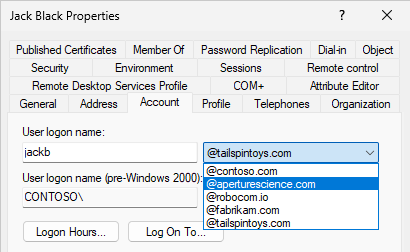
Cette liste permet de sélectionner simplement le domaine qui vous intéresse lors de la création ou la modification d’un utilisateur.
Problème de cette liste : elle n’est pas triée par ordre alphabétique mais par ordre d’ajout (du plus récent au plus ancien, avec le nom de domaine original tout en haut). Dans certaines forêts qui ont plus d’une centaine de suffixes, la sélection de la bonne option devient donc très fastidieuse.
C’est là que vient l’idée à la con : et si on triait tous les suffixes pour les remettre dans l’ordre alphabétique.
Comme cité précédemment, il s’agit d’un paramètre défini au niveau de la forêt. On peut donc obtenir l’information avec la commande Get-ADForest :
(Get-ADForest).UPNSuffixes
Pour ajouter le suffixe “domain.com” à votre forêt :
Get-ADForest | Set-ADForest -UpnSuffixes @{Add = 'domain.com'}
Pour lister l’utilisation et la popularité des suffixes sur l’ensemble de vos utilisateurs :
Get-ADUser -Filter * |
Select-Object Name, @{ N='UPNSuffix' ; E={($_.UserPrincipalName -split '@')[-1]} } |
Group-Object UPNSuffix |
Sort-Object Count -Descending
Vous devriez obtenir un résultat similaire à celui-ci :
| Count | Name | Group |
|---|---|---|
| 12 | contoso.com | {@{Name=Adele Vance; UPNSuffix=contoso.com}, @{Name=Alex Wilber; UPNSuffix=contoso.c… |
| 3 | {@{Name=Administrator; UPNSuffix=}, @{Name=Guest; UPNSuffix=}, @{Name=krbtgt; UPNSuf… | |
| 1 | tailspintoys.com | {@{Name=Jack Black; UPNSuffix=tailspintoys.com}} |
| 1 | fabrikam.com | {@{Name=Léo Bouard; UPNSuffix=fabrikam.com}} |
Si vous utilisez PowerShell pour créer/modifier vos utilisateurs, vous n’avez pas besoin d’ajouter un suffixe sur votre forêt. Vous pouvez directement indiquer la valeur souhaitée :
New-ADUser -SamAccountName janed -UserPrincipalName 'janed@whateverdomain.com'
C’est décidé : on va risquer un impact sur tous les comptes utilisateurs de la forêt pour pouvoir trier une liste par ordre alphabétique !
On stocke tous les suffixes dans la variable $upnSuffixes pour ensuite les supprimer de la forêt :
$upnSuffixes = (Get-ADForest).UPNSuffixes
$upnSuffixes | ForEach-Object {
Get-ADForest | Set-ADForest -UpnSuffixes @{Remove = $_}
}
Le domaine par défaut de la forêt ne peut pas être supprimé.
Bonne nouvelle : aucune perte d’information n’est à déclarer sur les profils utilisateurs. Aucun UserPrincipalName n’a été modifié et les authentifications au domaine se déroulent sans problème.
Pour les nouveaux utilisateurs et les comptes avec le suffixe par défaut, la liste déroulante de la console est maintenant vide (seul le domaine par défaut est disponible) :
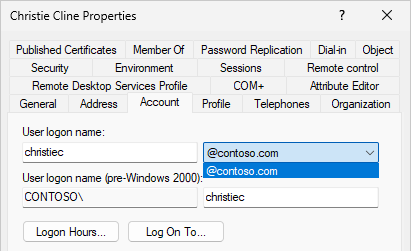
Pour les autres, il n’y a plus que deux options dans la liste : le suffixe utilisé actuellement et le suffixe par défaut :
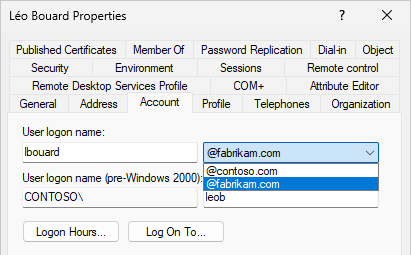
Il ne reste plus qu’à réintégrer les suffixes dans l’ordre alphabétique :
$upnSuffixes | Sort-Object -Descending | ForEach-Object {
Get-ADForest | Set-ADForest -UpnSuffixes @{Add = $_}
}
Et cela permet d’obtenir une belle liste déroulante, triée dans l’ordre alphabétique (jusqu’à ce que vous ayez à intégrer un nouveau suffixe dans votre domaine).
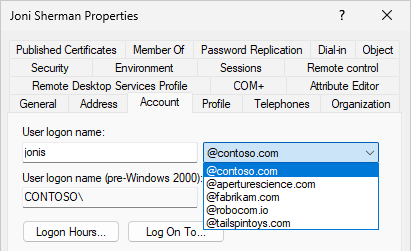
| Probabilité | 1/5 |
| Impact | 4/5 |
Pour un changement aussi futile que celui-ci, le rapport risque / bénéfice n'est clairement pas bon. Sur ma maquette je n'ai rien cassé (à ma connaissance), mais cela ne vous protège de rien sur votre environnement de production. Pour les plus joueurs d'entre-vous ça peut se faire, sinon passer votre chemin.
Consulter la matrice de risque.Filtrer efficacement plusieurs attributs en une seule ligne